ما هو إصدار Microsoft Edge الذي أملكه؟ -
هل(Are) تسأل نفسك ما إذا كنت تقوم بتشغيل إصدار Chromium من (Chromium)Microsoft Edge أم الإصدار القديم؟ يختلف المستعرضان اختلافًا كبيرًا ، وانتهى الدعم الرسمي للإصدار القديم من Microsoft Edge في (Microsoft Edge)مارس 2021(March 2021) . لذلك ، قد ترغب في الترقية إلى الإصدار الجديد المستند إلى Chromium ، والذي تم تطويره وتحسينه بشكل نشط اعتبارًا من يناير 2020(January 2020) . فيما يلي كيفية التحقق من إصدار Edge الذي تستخدمه:
كيف أعرف ما إذا كان لدي إصدار Chromium من (Chromium)Microsoft Edge أم الإصدار القديم؟
إذا كان لديك Windows 11 مثبتًا على جهاز الكمبيوتر أو الجهاز ، فلديك بالفعل إصدار Chromium من (Chromium)Microsoft Edge . لم يتم تضمين الإصدار القديم في نظام التشغيل هذا. في Windows 10 ، بناءً على الإصدار المحدد(specific version) من نظام التشغيل ، قد يتم تثبيته أو لا. ومع ذلك ، إذا كان رمز Microsoft Edge يبدو مشابهًا للرمز أدناه ، فلديك بالفعل إصدار Chromium أيضًا.

رمز إصدار Chromium من (Chromium)Microsoft Edge
إذا كنت تستخدم Windows 10 وكان رمز المتصفح يشبه الرمز أدناه ، فلديك الإصدار القديم من Edge . إذا لم تعد ترغب في استخدام الإصدار القديم من Edge ، فقم بتنزيل إصدار (Edge)Chromium وتثبيته من هنا: قم بتنزيل متصفح الويب Microsoft Edge(Download Microsoft Edge web browser) .
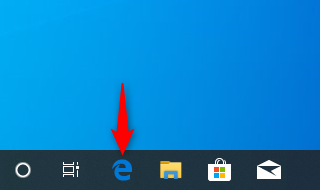
رمز الإصدار القديم من Microsoft Edge
تلميح:(TIP:) إذا لم يكن لديك رمز Microsoft Edge على شريط المهام ، فيمكنك العثور عليه في قائمة ابدأ(Start Menu) أو البحث عن "microsoft edge" ثم إلقاء نظرة على الرمز المعروض للنتيجة ذات الصلة.
بناءً على ما إذا كان لديك الإصدار القديم أو إصدار Chromium من Microsoft Edge ، قم بالتمرير أدناه واقرأ الفصل المقابل في هذا البرنامج التعليمي.
كيفية التحقق من الإصدار في Microsoft Edge المستند إلى Chromium(Microsoft Edge)
إذا كان لديك إصدار Chromium من (Chromium)Edge ، فيمكنك رؤية الإصدار المحدد المثبت على جهاز الكمبيوتر الخاص بك عن طريق فتح Microsoft Edge(opening Microsoft Edge) والانتقال إلى "الإعدادات والمزيد". (“Settings and more.”)ثم انتقل إلى "التعليمات والتعليقات"(“Help and feedback”) متبوعًا بـ "حول Microsoft Edge".(“About Microsoft Edge.”)

افتح قائمة الإعدادات(Settings) وابحث عن إدخال حول Microsoft Edge(About Microsoft Edge)
تفتح علامة التبويب " الإعدادات(Settings) " وتعرض صفحة " حول(About) " . يمكنك بعد ذلك مشاهدة الإصدار الدقيق من Microsoft Edge . إذا لم يكن محدثًا ، فسيتم إخطارك بتوفر إصدار جديد ، ويمكنك تحديث متصفح الويب.

اطلع على الإصدار في Edge المستند إلى Chromium
تلميح:(TIP:) إذا كنت ترغب في تحسين متصفحك بشكل أكبر ، فإليك قائمة أفضل 10 وظائف إضافية لـ Microsoft Edge(Top 10 Microsoft Edge add-ons) .
كيفية التحقق من الإصدار في Microsoft Edge القديم من Windows 10
إذا كنت تستخدم Windows 10 ، وكان لديك Microsoft Edge القديم ، فيمكنك التحقق من إصداره المحدد بالانتقال إلى “Settings and more -> Settings.”

انتقل إلى الإعدادات(Settings) والمزيد ، متبوعًا بالإعدادات(Settings)
يتم فتح جزء الإعدادات(Settings) على الجانب الأيمن من المتصفح. بعد ذلك ، قم بالتمرير لأسفل القسم العام(General) إلى أسفله. هناك ، ترى قسم "حول هذا التطبيق"(“About this app”) الذي يعرض الإصدار الدقيق من Microsoft Edge الذي قمت بتثبيته ، بالإضافة إلى إصدار محرك عرض Microsoft EdgeHTML .

راجع قسم حول هذا التطبيق
أنت الآن تعرف الإصدار المحدد من Microsoft Edge الذي تستخدمه.
ما هو إصدار Microsoft Edge الذي تستخدمه؟
أنت تعرف الآن كيفية التحقق مما إذا كنت تستخدم إصدار Chromium من Edge أو الإصدار القديم. لقد تعلمت أيضًا كيفية اكتشاف الإصدار المحدد المثبت في كلا المستعرضين. قبل إغلاق هذا البرنامج التعليمي ، أخبرنا في تعليق أسفل إصدارك الخاص. يسعدنا معرفة ما إذا كان معظم قرائنا يستخدمون الإصدار الجديد من Edge أم الإصدار القديم.
Related posts
كيفية كتم علامة تبويب في Chrome و Firefox و Microsoft Edge و Opera
كيفية طباعة مقالة بدون إعلانات في جميع المتصفحات الرئيسية
كيفية تغيير default browser في Windows 11
كيفية جعل Google بلدي search engine في Microsoft Edge
كيفية استخدام Mobile browser emulator في Chrome و Firefox و Edge و Opera
كيف أقوم بإجراء النص أكبر في Chrome و Edge و Firefox و Opera؟
كيفية الحصول على، تكوين، وإزالة Microsoft Edge امتدادات
حول InPrivate and Incognito. ما هو التصفح الخاص؟ Which browser هو الأفضل؟
ما هو OneDrive من Microsoft؟ كيف يتم استخدامه؟
5 مشكلات تجعل Microsoft Edge متصفح ويب أسوأ من غيره
كيفية تحويل ملف PDF إلى مستند Word يمكن تحريره
أين يتم تخزين ملفات تعريف الارتباط في Windows 10 لجميع المتصفحات الرئيسية؟
كيفية استيراد كلمات المرور إلى LastPass من Chrome و Firefox و Opera و Microsoft Edge
Go incognito مع shortcut key في Chrome، Edge، Firefox، و Opera
9 ميزات تجعل Microsoft Edge متصفح ويب أفضل من غيره
كيفية تغيير موقع Microsoft Edge download
كيفية الذهاب التخفي في Chrome، Firefox، Edge، و Opera
Put Chrome وغيرها من المتصفحات في ملء الشاشة (Edge، Firefox، و Opera)
كيفية تعيين الملقم الوكيل في Chrome، Firefox، Edge، وOpera
كيفية جعل Chrome default browser في Windows 10 (Firefox & Opera)
